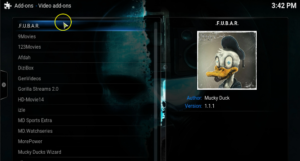Upřednostněte Wi-Fi sítě v Andriod, macOS, iOS a Windows
Upřednostněte sítě Wi-Fi: Je nepřirozené, jak se v současnosti stala nezbytnou technologie, které jsme v minulosti nerozuměli. WiFi připojení se stalo velmi důležitým. Dřívější mobilní operační systémy nabízejí a hotspot funkce, která vám pomůže přeměnit váš smartphone na mini WiFi router.

Problém
Přítomnost velkého počtu WiFi sítí má své vlastní nevýhody. Zde je můj příklad, spoléhám se na svůj hlavní router a WiFi opakovač v nejvzdálenějším bodě mého domu. Bohužel se moje zařízení stále připojují k hlavnímu WiFi routeru místo připojení k opakovači. Kdykoli potřebuji přepnout WiFi síť, jen abych zjistil, že se po nějaké době přepnula zpět na druhý router.
Stejný problém se vztahuje i na scénář, když máte více ISP a chcete jednoho používat pro práci, zatímco druhý pro zábavu. V takových případech opravdu nemáte kontrolu nad tím, kterou Wi-Fi vaše zařízení vybere, to je až dosud!
Řešení
Naštěstí můžeme upřednostnit sítě Wi-Fi napříč macOS, Android, iOS a Windows. Postupujte podle níže uvedených kroků a ujistěte se, že vaše zařízení respektuje vaši prioritu, pokud jde o vybranou WiFi síť.
Jak upřednostnit WiFi sítě v systému Android
Android nenabízí nativní funkci, která by upřednostňovala sítě WiFi. Můžeme využít aplikaci třetí strany a dát vašemu smartphonu s Androidem pokyn, aby se připojil ke správné síti.
Ujistěte se, že některé vlastní Android Romy mají integrované nastavení priority WiFi sítě. Tato funkce je obvykle zabudována v nabídce nastavení WiFi. WiFi prioritizátor funguje tak, že často sleduje sílu signálu a přepíná tak mezi nejlepšími dostupnými WiFi sítěmi.
Po instalaci aplikace nezapomeňte přepnout Povolit naplánovanou úlohu volba. Nyní byste měli vidět seznam sítí WiFi. Sítě v seznamu mají nejvyšší prioritu, zatímco sítě v dolní polovině mají relativně nižší prioritu. Uživatelé mohou nastavit prioritu jednoduše přetažením a přeskupením sítí podle přání. Ujistěte se, že jsou sítě uspořádány sestupně.
Jak upřednostnit WiFi sítě v systému MacOS
Kromě jiných operačních systémů nabízí macOS také nativní funkci, která upřednostňuje sítě WiFi. Nejdůležitější je, že tato funkce existuje už nějakou dobu a je přenesena i do macOS Sierra a High Sierra. Jinými slovy, bez ohledu na to, jakou verzi macOS používáte, můžete i nadále upřednostňovat WiFi sítě bez nutnosti softwaru třetích stran.
- Stačí kliknout na ikonu WiFi v levé horní části panelu nabídek.
- Poté klikněte na Otevřete Předvolby sítě .
- V levém podokně nabídky vyberte WiFi a poté klikněte na Pokročilý tlačítko dole
- Nyní okno s názvem Preferované sítě by se měl otevřít.
- V této nabídce najdete všechny zapamatované SSID sítě WiFi seskupené dohromady.
Sítě, které jsou v horní části seznamu, mají nejvyšší prioritu. Přesuňte název sítě o přetahování stejný. Nakonec klikněte OK a váš Mac uloží nastavení a nadále je bude dodržovat.
Jak upřednostnit WiFi sítě v iOS
Pokud vlastníte notebook nebo spíše jakýkoli stroj se systémem macOS. Ano, stejné nastavení priority WiFi v macOS platí i pro iPhone. Jedna opatrnost je, že jak počítač se systémem macOS, tak i iPhone by měl být přihlášen pomocí stejného Apple ID.
Oba jsou dobré pro další zařízení Apple, jako je iPad a starší iPody. To znamená, že pokud náhodou nevlastníte notebook Apple, máte bohužel hodně štěstí.
Jak upřednostnit WiFi sítě na notebooku Windows
Nedávno začal systém Windows nabízet tuto funkci. Chcete-li nastavit prioritu WiFi na notebooku se systémem Windows, postupujte podle níže uvedených kroků.
Přiřazení priority mezi adaptéry LAN a Wireless
- Nejprve stiskněte Klávesa Windows + X a vyberte Síťová připojení
- Poté stiskněte VŠECHNO klíč a klepněte na Pokročilý následován Pokročilé nastavení
- Nyní můžete nastavit prioritu kliknutím na šipky
Jak upřednostnit WiFi sítě v okně
Na rozdíl od Windows / 8/10 musíte použít příkazový řádek. Uvidíme, jak na to.
Priorita připojení k bezdrátové síti
- Otevřete příkazový řádek s oprávněními správce nebo z účtu správce.
- Poté lze prioritu přiřadit síti klepnutím na připojuje se automaticky
- Chcete-li zobrazit seznam uložených sítí Wi-Fi, kterým chcete dát přednost, zadejte následující příkaz.
netsh wlan show profiles
- Chcete-li upřednostnit síť Wi-Fi, jednoduše spusťte následující příkaz a nezapomeňte na následující věci:
nahrazení názvu wifi názvem sítě Wi-Fi, názvem rozhraní názvem názvu rozhraní Wi-Fi, jako je Wi-Fi nebo Ethernet, a # číslem priority, na kterou chcete umístit síť Wi-Fi
netsh wlan set profileorder name='wifi-name' interface='interface-name' priority=#
Například pomocí následujícího příkazu připojím svůj notebook k domácí síti Wi-Fi Batcave s nejvyšší prioritou, tj. 1.
netsh wlan set profileorder name='Batcave' interface='WiFi' priority=1
Pokud znovu spustíte netsh wlan Zobrazit profily příkaz, můžete vidět název WiFi sítě Batcave je nahoře.
Závěr:
Tady je vše o prioritě Wifi. Pokud se ale přesto chcete na cokoli zeptat, dejte nám vědět v sekci komentářů níže!
Do té doby! Usmívej se
Přečtěte si také: Kolik jader má můj procesor? Průvodce pro všechny OS